Scarica i video di YouTube utilizzando Linux utilizzando strumenti come youtube-dl, ClipGrab, Nomnom e Python-pafy. Ytd-gtk è spesso usato insieme a youtube-dl poiché fornisce una GUI per un utilizzo più semplice. Download di video di YouTube utilizzando youtube-dl è solo uno dei molti dei nostri comandi preferiti del terminale Linux.
Per ottenere la versione MP3 di un video di YouTube, ascolta il video di YouTube come file audio MP3 sul tuo computer, telefono o tablet.
Scarica "youtube-dl"
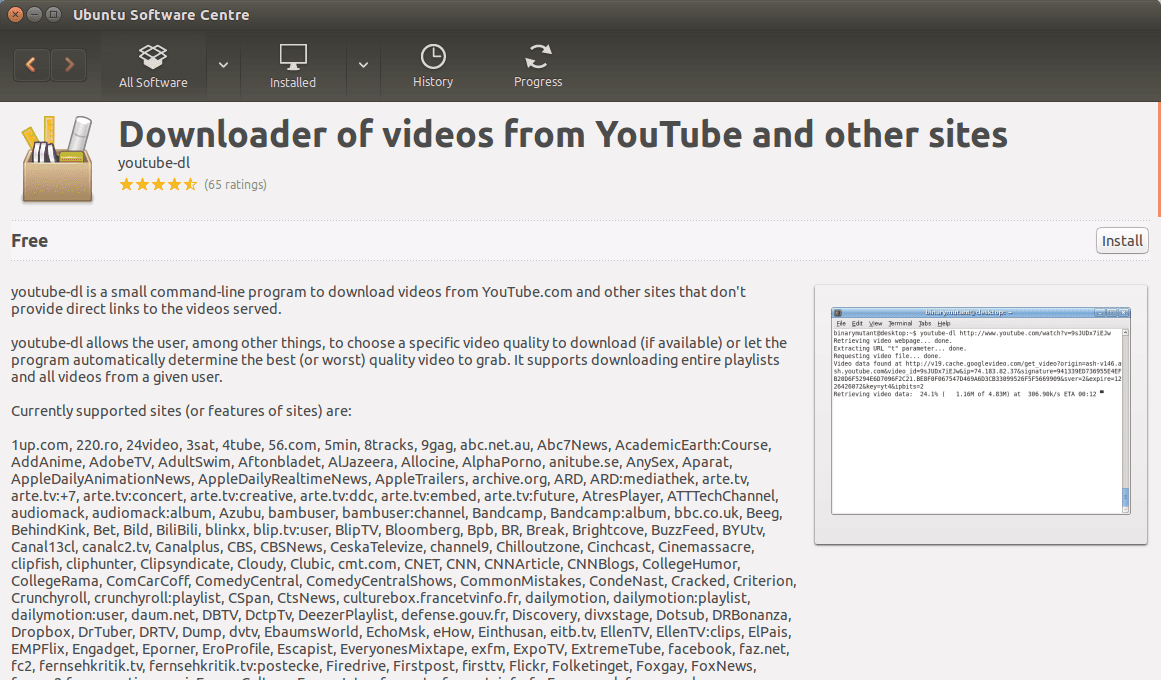
Scaricare e installare youtube-dl utilizzando il gestore di pacchetti pertinente per la tua distribuzione Linux. Se stai usando Ubuntu, puoi installare youtube-dl da Ubuntu Software Center o con apt-get.
Scarica un video utilizzando "youtube-dl"
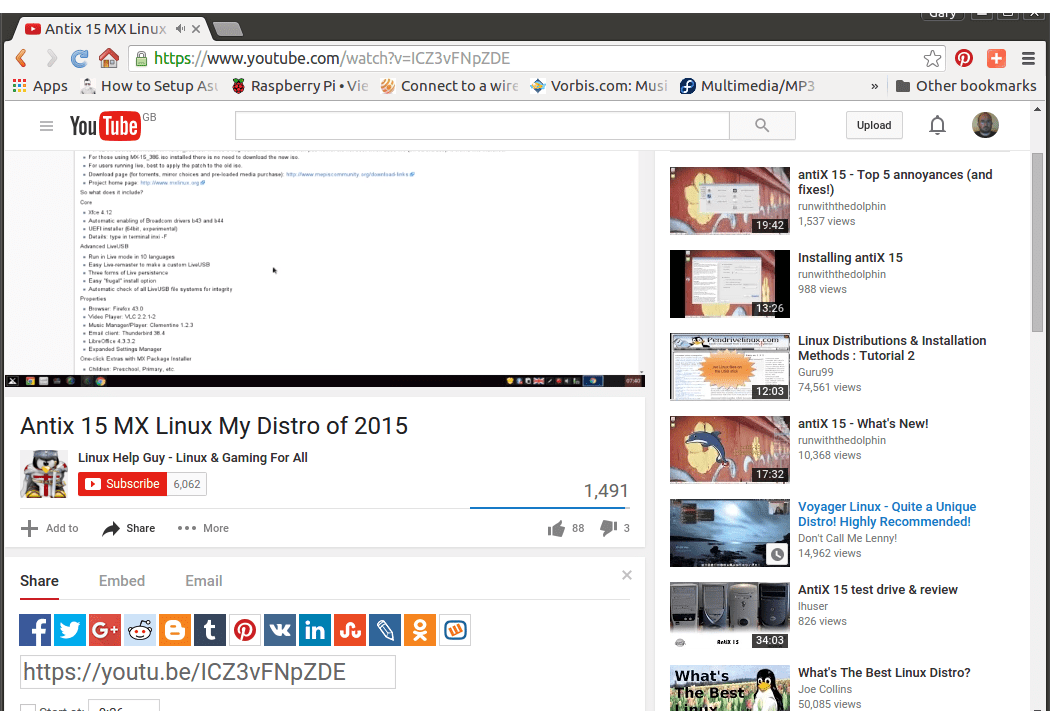
Prima di poter scaricare un video, trova il suo URL in modo che youtube-dl sa quale video acquistare.
- Apri YouTube e cerca il video oppure fai clic sul collegamento al video se hai ricevuto l'URL di YouTube tramite un'e-mail o in qualche altra applicazione.
- Una volta che sei su YouTube, vai nella parte superiore della pagina in cui si trova l'indirizzo e selezionalo tutto in modo che sia evidenziato.
- Usa il Ctrl+C scorciatoia da tastiera per copiare la posizione nel video.
- Apri una finestra di terminale e digita youtube-dl.
- Metti uno spazio, quindi fai clic con il pulsante destro del mouse sulla finestra del terminale e incolla il collegamento.
- Stampa entrare per eseguire il comando youtube-dl e scaricare il video.
Quello che dovresti vedere nella finestra del terminale prima di scaricare il video potrebbe essere simile a questo:
youtube-dl https://www.youtube.com/watch?v=ICZ3vFNpZDE
Se ricevi un errore su anconv non in fase di aggiornamento, esegui due comandi per risolverlo, quindi prova di nuovo il comando youtube-dl:
sudo add-apt-repository ppa: heyarje / libav-11 && sudo apt-get update sudo apt-get install libav-tools
Scarica e installa "ytd-gtk"
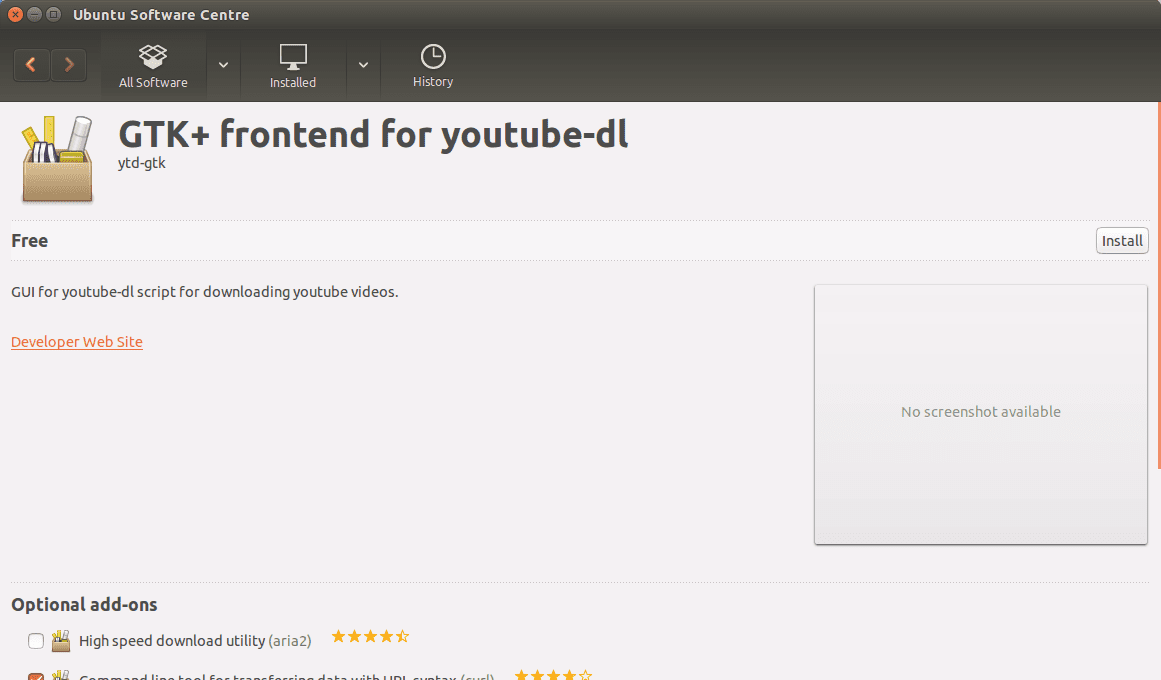
Lo stesso strumento utilizzato per l'installazione youtube-dl può essere utilizzato per ottenere ytd-gtk, che è la versione simile a un programma di youtube-dl potrebbe essere più facile da usare per alcune persone.
Quindi, usa il gestore di pacchetti grafico fornito con la tua distribuzione o salta di nuovo nello strumento della riga di comando.
Come utilizzare YouTube Downloader
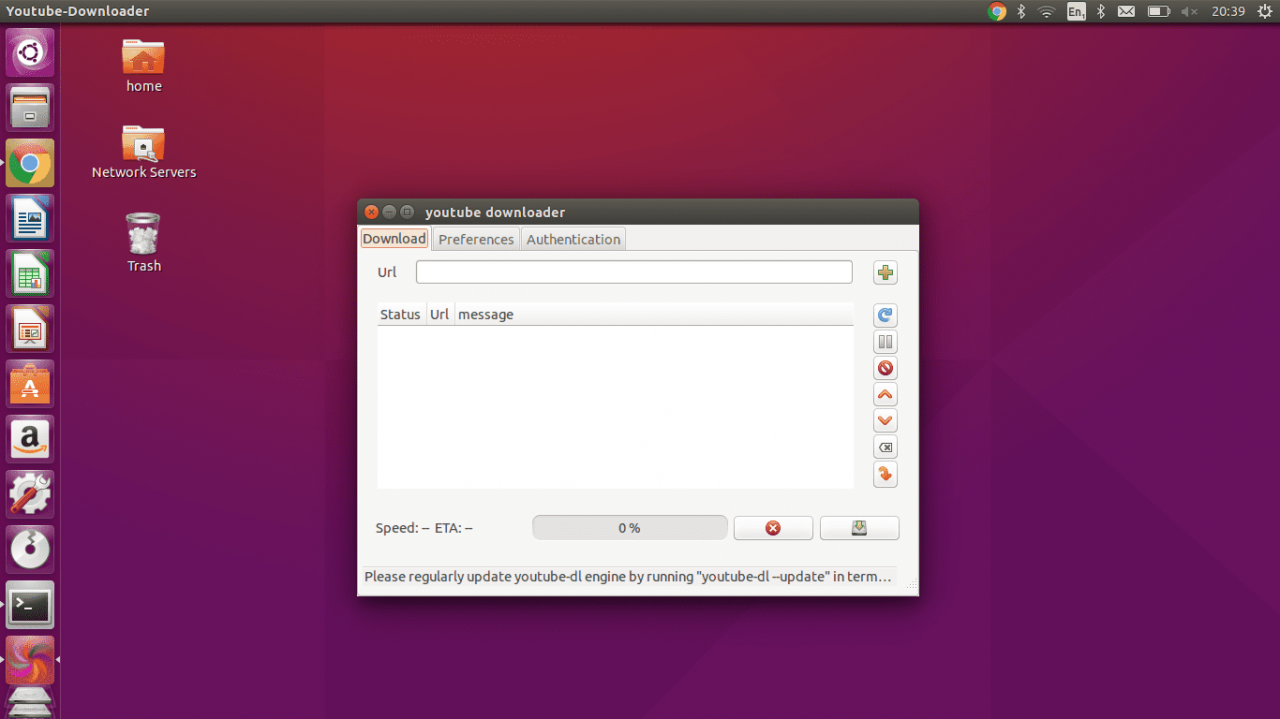
Avvia il download di YouTube direttamente dalla finestra del terminale digitando quanto segue:
ytd-gtk &
La e commerciale alla fine consente di eseguire un processo in background in modo che il controllo venga restituito alla finestra del terminale.
In alternativa, esegui il downloader di YouTube utilizzando il sistema di menu per la tua distribuzione.
Youtube Downloader ha tre schede: Scaricare, Preferenze e Autenticazione. Ecco cosa fare per ottenere il video di YouTube:
- Dal Scaricare scheda, incolla l'URL del video nella casella dell'URL e premi il simbolo più accanto ad esso.
- Dopo che il video è stato aggiunto alla coda, aggiungine altri in modo da poter scaricare i video in blocco, oppure utilizza il pulsante in basso a destra per avviare il download.
- Il video verrà salvato in qualsiasi posizione scelta nel file Scarica cartella opzione nel Preferenze scheda.
La scheda Preferenze è importante perché quando fai clic sul link per il download per la prima volta potresti ricevere un errore che indica che il formato richiesto non è disponibile. Il motivo è che il tipo di output video predefinito in questo programma di download di YouTube è Hi-def, ma quel formato non è disponibile su tutti i sistemi.
La scheda Preferenze ti consente di modificare il formato di output in uno dei seguenti tipi, quindi scegline uno diverso e riprova se ottieni l'errore di formato:
- Hi-def
- Mobile
- flv 240p
- flv 360p
- flv 480p
- mp4 360p
- mp4 720p
Oltre a modificare il formato di output, puoi anche cambiare la cartella di output per i video e fornire i dettagli dell'account proxy.
La scheda di autenticazione ti consente di inserire un nome utente e una password per YouTube se devi scaricare video privati da un determinato account YouTube.
#goog-gt-tt {display:none !important;}.goog-te-banner-frame {display:none !important;}.goog-te-menu-value:hover {text-decoration:none !important;}body {top:0 !important;}#gtranslate_element {display:none!important;}
var gt_not_translated_list = [“Nomnom”,”Python-pafy”,”Ytd-gtk”,”anconv”,”ytd-gtk”,”ytd-gtk &”,”Hi-def”,”flv 240p”,”flv 360p”,”flv 480p”,”mp4 360p”,”mp4 720p”];
document.cookie = “googtrans=/auto/it; domain=.balogs.xyz”;
document.cookie = “googtrans=/auto/it”;
function GTranslateElementInit() {new google.translate.TranslateElement({pageLanguage: ‘auto’,layout: google.translate.TranslateElement.InlineLayout.SIMPLE,autoDisplay: false,multilanguagePage: true}, ‘gtranslate_element’);}